Saya tidak tahu mengapa, tetapi entah bagaimana saya melewatkan perkara ini dan tidak membincangkan tentang apa mod "kapal terbang" pada Windows 10. Untuk apa, bagaimana mengaktifkannya, melumpuhkannya dan bagaimana menyelesaikan masalah yang berkaitan dengan fungsi ini. Seperti yang biasa terjadi, dengan munculnya kemampuan untuk mengaktifkan mod "pesawat" pada komputer riba atau PC, pengguna mempunyai banyak pertanyaan dan masalah. Selalunya, tidak mungkin untuk mematikan mod ini di komputer (di mana biasanya tidak diperlukan) Dan jika ia dimatikan, maka sangat kerap Wi-Fi, atau Bluetooth berhenti berfungsi, atau tidak berfungsi sebagaimana mestinya.
Mengapa anda memerlukan mod Pesawat di komputer anda?Semuanya sangat sederhana. Apabila mod ini diaktifkan dalam tetapan Windows 10, semua modul wayarles dilumpuhkan. Di komputer riba, ini biasanya Bluetooth dan Wi-Fi. Juga rangkaian selular, misalnya, pada tablet. Seperti yang anda duga dari namanya, ini bertujuan untuk digunakan dalam penerbangan. Nah, pada komputer riba mungkin masih diperlukan, tetapi di PC mengapa? Tidak jelas. Sekiranya saya ingin mematikan Wi-Fi, saya hanya mematikannya dalam pilihan, atau dengan mengklik butang berasingan di sifat sambungan.
Secara peribadi, saya tidak mempunyai masalah dengan mod ini. Ia selalu dilumpuhkan bagi saya. Tetapi jika dilihat dari tinjauan di Internet, tidak semua orang memilikinya. Sekarang kita akan cuba mengetahuinya.
Bagaimana mematikan mod Pesawat di Windows 10 (komputer riba dan PC)?
Cara termudah adalah dengan mengklik ikon sambungan Internet, atau pada butang pusat panggilan, dan klik pada butang "Mod pesawat". Tekan sekali, ia menyala dan butang bertukar menjadi biru. Tekan sekali lagi - ia mati.

Atau pilihan lain. Pergi ke "Pilihan".

Pergi ke bahagian "Rangkaian dan Internet".

Buka tab "Mod pesawat", dan matikan / hidupkan dengan suis.

Dalam kebanyakan kes, semuanya dihidupkan dan dimatikan dengan sempurna, dan semua modul radio terus berfungsi seperti biasa. Walaupun menggunakan komputer pegun. Sekiranya penyesuai Wi-Fi dan / atau Bluetooth dipasang.
Lumpuhkan dengan pintasan papan kekunci pada komputer riba
Hampir setiap komputer riba mempunyai kekunci fungsi untuk mengaktifkan dan mematikan modul tanpa wayar. Jadi, di Windows 10 mereka berfungsi walaupun tanpa memasang pemacu dan semua jenis utiliti dari pengeluar. Dengan pintasan papan kekunci ini, anda dapat mengawal mod "kapal terbang".
Pada komputer riba ASUS, ini adalah kunci FN + F2. Kekunci fungsi harus mempunyai ikon. Biasanya ia dalam bentuk rangkaian tanpa wayar. Dan pada model komputer riba yang baru, ikonnya sudah ada dalam bentuk kapal terbang.

Terdapat juga kombinasi kekunci Fn + F12, Fn + F9, dll. Itu semua bergantung pada pengeluar komputer riba.
Menyelesaikan masalah dengan mod kapal terbang
Soalan yang paling biasa mengenai topik ini: bagaimana mematikan mod pada komputer, jika tidak ada item dalam tetapan, dan apa yang harus dilakukan jika mod "di pesawat" menyala sendiri.
Sebenarnya, sukar untuk menjawab soalan-soalan ini, kerana saya sendiri tidak menghadapi perkara ini. Dan saya tidak menemui penyelesaian di Internet. Mengenai "sendiri menyala", ini sangat tidak mungkin, kerana tidak ada fungsi seperti itu. Kecuali mungkin beberapa program pihak ketiga menguruskan tetapan ini secara automatik. Sekiranya tidak ada item dalam tetapan, dan mod ini dinonaktifkan, maka sangat mustahil ia tidak boleh berada di peranti anda. Kemungkinan besar anda mempunyai komputer pegun (tanpa penyesuai tanpa wayar), dan anda tidak memerlukannya di sana.
Sekiranya rangkaian tanpa wayar tidak berfungsi, atau tidak stabil setelah mematikan mod, kemudian cuba beberapa penyelesaian. Juga, petua yang dijelaskan di bawah dapat membantu sekiranya suis (slider) tidak aktif, dan anda tidak dapat mematikan mod ini.
- Langkah pertama adalah menghidupkan semula komputer riba atau PC anda. Anda perlu klik pada menu mula, klik pada butang "Shutdown" dan pilih "Restart."
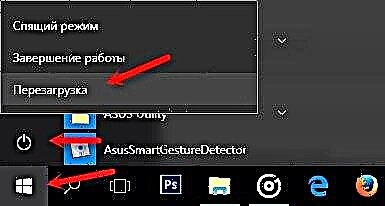 Semua mesti berfungsi. Dan jangan hidupkan mod "kapal terbang" lagi.
Semua mesti berfungsi. Dan jangan hidupkan mod "kapal terbang" lagi. - Elakkan mencabut penyesuai wayarles untuk menjimatkan kuasa. Di Windows 10, ini tidak sukar. Saya menulis mengenainya di sini.
- Di Pengurus Peranti, anda boleh mencuba mengeluarkan penyesuai Wi-Fi. Klik kanan padanya dan pilih "Padam" dari menu. Selepas menghidupkan semula komputer anda, komputer akan dipasang secara automatik.
- Periksa sama ada perkhidmatan konfigurasi automatik WLAN diaktifkan. Mereka menulis dalam komen bahawa ia membantu.
- Kemas kini pemacu penyesuai Wi-Fi mengikut arahan: mengemas kini (memasang) pemacu pada Wi-Fi pada Windows 10.
- Anda juga boleh mencuba menetapkan semula tetapan rangkaian sesuai dengan arahan ini.
Saya akan berterima kasih jika anda menulis di komen mengenai penyelesaian yang membantu anda. Dan jelaskan masalah anda. Saya akan menambah maklumat berguna pada artikel tersebut.

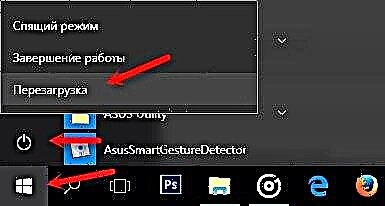 Semua mesti berfungsi. Dan jangan hidupkan mod "kapal terbang" lagi.
Semua mesti berfungsi. Dan jangan hidupkan mod "kapal terbang" lagi.









